Reklama
Zastanawiałeś się kiedyś, czy kiedykolwiek otrzymałeś załącznik do e-maila lub wymagane było pobranie pliku z sufiksem .rar jak to powinno być otwarte Jak otwierać dziwne typy plików w systemie WindowsKomputery znają tysiące różnych formatów plików. Czasami zarówno Ty, jak i Windows nie macie pojęcia, jak otworzyć dziwny plik. Oto, jak możesz dowiedzieć się, jak otworzyć te pliki. Czytaj więcej ?
Nie jesteś sam. Na szczęście zarządzanie plikami ZIP i innymi skompresowanymi archiwami jest proste, a przez lata funkcjonalność została zintegrowana z systemem Windows.
Niezależnie od tego, czy szukasz odpowiedzi na temat plików ZIP, RAR, 7z lub innych typowych typów archiwów, kroki rozpakowywania i rozpakowywania zawartości są takie same.
Różne typy kompresji archiwów
Chociaż pliki ZIP są prawdopodobnie najpopularniejszą formą kompresji danych dokumentów, kilka innych jest w użyciu. Mogłeś na przykład zobaczyć pliki z ikoną przypominającą stos książek lub kolorowe foldery. Jest to plik RAR i przez kilka lat RAR i ZIP były uważane za konkurentów. Później pliki RAR stały się synonimem usług udostępniania / pobierania plików, takich jak eDonkey, które prawdopodobnie uszkodziły reputację usługi kompresji. Tutaj wykorzystano go do kompresji całych plików obrazów płyt ISO.

Kolejnym systemem kompresji jest 7-Zip, który pojawił się jako zaskakująca nowa alternatywa kilka lat temu i stał się realną i popularną alternatywą dla ZIP i RAR.
Rozpakowywanie archiwów jest nieskomplikowane dzięki dojrzałym interfejsom użytkownika i wieloletnim programom. W związku z tym rozpakowywanie lub wyodrębnianie danych z archiwów powinno być proste, a także decydować, gdzie dane mają zostać umieszczone.
Jak rozpakować archiwum w systemie Windows
Użytkownicy systemu Windows nie muszą instalować żadnego dodatkowego oprogramowania, aby rozpakować archiwum ZIP. Od Windows ME w systemie operacyjnym dostępna jest funkcja wyodrębniania plików ZIP.

Jeśli masz plik ZIP, możesz przeglądać zawartość w Eksploratorze Windows - po prostu kliknij dwukrotnie, tak jak w każdym folderze, aby wyświetlić pliki „spakowane”.
W zależności od zawartości pliku ZIP możesz rozpakować lub rozpakować pliki. Możesz to zrobić, klikając prawym przyciskiem myszy plik ZIP i wybierając Wypakuj wszystko…, decydując, gdzie rozpakować pliki. Pamiętaj, że domyślna lokalizacja ma taką samą nazwę jak plik ZIP, ale bez rozszerzenia .zip.
Użytkownicy systemu Windows 8.x mogą wybrać plik ZIP i korzystać z kontekstu Wyciąg zakładkę w Eksploratorze Windows, gdzie znajdziesz Wypakuj wszystko przycisk.
W obu przypadkach alternatywą jest wyodrębnienie pojedynczego pliku lub podfolderu, co można zrobić, przeciągając element z archiwum ZIP do nowego folderu.

Przed włączeniem obsługi plików ZIP przez Windows, WinZip był popularnym wyborem do instalacji i pozostaje opcją, którą można zainstalować na komputerze i jest dostępny z www.winzip.com z bezpłatną wersją próbną. Ponieważ system Windows ma własne narzędzie ZIP wbudowane w Eksploratora Windows, ta wersja jest naprawdę tylko dla każdego, kto potrzebuje więcej kontrola kompresji i rozpakowywania plików oraz możliwość zarządzania innymi typami archiwów, takimi jak pliki RAR lub szyfrować dane.
Wyodrębnij dane z pliku RAR
Jeśli masz pliki RAR w swoim systemie, nie będziesz mógł ich otworzyć za pomocą Eksploratora Windows. Zamiast tego można użyć narzędzia WinRAR z www.rarlab.com/download.htm lub 7-Zip przedstawione poniżej.

WinRAR oferuje obsługę innych formatów plików, w tym ZIP, 7-Zip (patrz poniżej), CAB, GZip, TAR, a nawet ISO. Możesz użyć ekranu instalacyjnego, aby przełączyć, który z nich jest obsługiwany w zainstalowanej wersji (można to zmienić później), a także określić, które elementy są zawarte w menu kontekstowym. (Jeśli to spowalnia Eksploratora Windows, możesz je edytować lub usunąć).
Opcje w aplikacji WinRAR obejmują narzędzia do przeglądania i znajdowania plików, a także kontrolę wirusów. Ogólny, RAR to bardziej elastyczny sposób kompresji danych i zarządzania archiwami Dlaczego RAR jest lepszy niż ZIP i najlepsze dostępne oprogramowanie RARPliki RAR są mniejsze, łatwiejsze do podziału i łatwiejsze do odzyskania niż pliki ZIP. Te trzy funkcje oznaczają, że pliki RAR są lepsze niż ZIP, chociaż pliki ZIP są znacznie bardziej powszechne. Jeśli użyjesz... Czytaj więcej , jak wyjaśnił Justin Pot.
WinRAR jest płatnym oprogramowaniem, a po zakończeniu okresu próbnego ekran poprosi Cię o aktualizację do wersji płatnej przy każdym uruchomieniu oprogramowania. Aby obejść ten problem, kliknij prawym przyciskiem myszy pliki RAR i wybierz jeden z Wyodrębnij opcje, który automatycznie rozpakowuje archiwum.
Oczywiście, jeśli regularnie korzystasz z oprogramowania, zalecamy opłacenie rozsądnej licencji w wysokości 29,95 EUR. Lub możesz użyć następnego narzędzia.
Jak wyodrębnić pliki z 7-Zip
W przeciwieństwie do WinRAR i WinZIP, 7-Zip jest bezpłatny i dostępny w www.7-zip.org (nasz Recenzja 7-Zip 7Zip: darmowy program do rozpakowywania nietypowych formatów archiwów Czytaj więcej ).
Nie jest to jednak jedyny powód, aby to lubić. Dla użytkowników systemu Windows jest to najlepsza uniwersalna opcja, która jest w stanie poradzić sobie z zastrzeżonym formatem, a także ZIP, RAR, TAR, Gzip i innymi plikami.
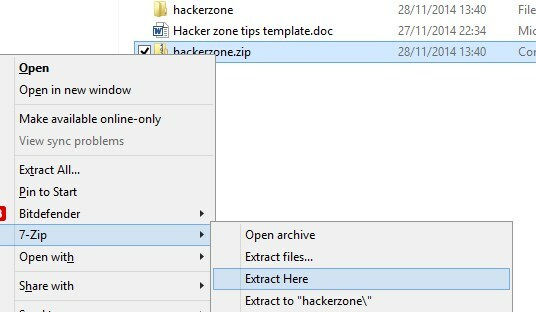
Rozpakowywanie archiwów za pomocą 7-Zip jest na szczęście łatwe. Narzędzie zintegruje się z menu kontekstowym w systemie Windows, umożliwiając korzystanie z opcji takich jak Otwórz archiwum, Rozpakuj pliki…, Wypakuj tutaj, Wypakuj do „[nazwa pliku] \”, Klikając archiwum prawym przyciskiem myszy i wybierając 7-Zip, jak pokazano na ilustracji.
Jeśli nie musisz używać plików RAR i masz dużo archiwów ZIP, ale czasami musisz otwierać inne formaty, 7-Zip jest prawdopodobnie najlepszą opcją; ma również lepszy współczynnik kompresji (2-10%) niż WinZip.
W przeciwieństwie do WinZip i WinRAR, dodatkowe funkcje 7-Zip, poza kompresją i ekstrakcją, są ograniczone, ale pozostaje dobrym wyborem.
Inne narzędzia do archiwizacji plików
Chociaż 7z, WinZip i WinRAR są najczęściej używane narzędzia do kompresji plików dla systemu Windows Jaka jest najlepsza metoda kompresji plików? MakeUseOf Testuje Zip, RAR i więcejKompresja plików jest ważnym i częstym zadaniem, które użytkownicy często zadają swoim komputerom. Zmniejszenie rozmiaru pliku ułatwia wysyłanie wiadomości e-mail lub umieszczanie na dysku flash. Zmniejsza również wykorzystanie przepustowości i ... Czytaj więcej , inne są dostępne. Najważniejsze z nich to:
- PeaZip - darmowa alternatywa dla WinZip i WinRAR z własnym formatem .pea PeaZip - fantastyczna darmowa alternatywa dla WinRAR lub WinZip Czytaj więcej . Został nieco wyprzedzony przez 7z, ale pozostaje użyteczny.
- Gzip - zwykle używany przez systemy Linux, dostępna jest wersja Windows.
- TAR - podobnie jak Gzip, TAR jest najczęściej używany w Linuksie i znowu można zainstalować wersję Windows. Te metody można jednak łączyć - często zdarza się, że nazwa pliku to .tar.gz.
Z każdym z nich zasada kompresji i wyodrębniania danych pozostaje taka sama. Jeśli możesz wyodrębnić dane z pliku ZIP, RAR lub 7z, powinieneś być w stanie zrobić to samo z archiwum .pea, .tar lub .gzip. Oczywiście prawdopodobnie nie będziesz w stanie wiele zrobić w systemie Windows za pomocą nieskompresowanych archiwów TAR lub GZIP, chyba że będzie to coś w rodzaju bazy danych MySQL.
Podczas gdy mówimy o innych platformach, Użytkownicy systemu Mac OS X mogą przyjąć Unarchiver Rozpakuj dowolne archiwum za pomocą Unarchiver [Mac]Szybko rozpakuj praktycznie każdy skompresowany plik na planecie. Jeśli jesteś użytkownikiem komputera Mac, a domyślne narzędzie do rozpakowywania Apple stara się otworzyć zarchiwizowany plik, nadszedł czas, aby zainstalować najlepsze narzędzie do ... Czytaj więcej , uniwersalny ekstraktor archiwum, który obsługuje pliki ZIP, 7z, TAR, CAB, a nawet EXE, MSI i BIN (wszystkie są archiwami używanymi do instalowania lub uruchamiania programów).
Pliki komiksów to archiwa
Aplikacje do przeglądania komiksów używają formatów CBZ i CBR. Są to po prostu przemianowane pliki ZIP i RAR, kolekcje obrazów skompresowane przy użyciu dowolnej aplikacji.

Powinieneś być w stanie otworzyć plik CBZ lub CBR za pomocą odpowiedniego oprogramowania. Pliki CBZ można otwierać za pomocą WinZip, a pliki CBR za pomocą WinRAR. Jeśli masz z tym problem, wybierz plik i zmień nazwę rozszerzenia na .zip lub .rar, a następnie spróbuj ponownie.
Jak można się domyślić, łatwość, z jaką można to zrobić, oznacza, że możesz tworzyć własne pliki czytników komiksów. Więcej informacji na ten temat można znaleźć w naszym przewodniku po tworzenie plików komiksów i powieści graficznych Utwórz pliki CBR / CBZ w celu rozpowszechnienia komiksu lub powieści graficznejInternet był miły dla twórców komiksów (chociaż piractwo wyrządziło wielkie szkody w Internecie zyski głównych wydawców) oraz komiksy internetowe i sekwencyjne opowieści o sztuce stworzone specjalnie dla online... Czytaj więcej .
Rozpakowywanie archiwów ZIP jest łatwe!
Prawdopodobnie masz kilka archiwów ZIP, RAR lub 7z na swoim komputerze. Nawet jeśli masz skompresowane foldery utworzone przez inną aplikację, o ile masz odpowiednie narzędzie do ich rozpakowania, nie powinieneś mieć problemu.
Jakie jest twoje ulubione narzędzie do kompresji i rozpakowywania archiwów? Czy napotkałeś problemy z którymkolwiek z narzędzi wymienionych w tym poście? Daj nam znać - zostaw swoje przemyślenia w polu komentarzy.
Teraz możesz też rozpakuj pliki RAR na Androidzie Najlepszy ekstraktor plików RAR dla AndroidaPotrzebujesz ekstraktora plików RAR dla Androida? Oto najlepsze aplikacje do pracy z archiwami RAR na urządzeniu z Androidem i są one bezpłatne. Czytaj więcej .
Źródło zdjęcia: Kompresja plików Via Shutterstock, Folder z zamkiem 3D przez Shutterstock
Christian Cawley jest zastępcą redaktora ds. Bezpieczeństwa, Linux, DIY, programowania i technologii. Jest także producentem The Really Useful Podcast i ma duże doświadczenie w obsłudze komputerów stacjonarnych i oprogramowania. Współtwórca magazynu Linux Format, Christian majsterkowicz Raspberry Pi, miłośnik Lego i miłośnik gier retro.